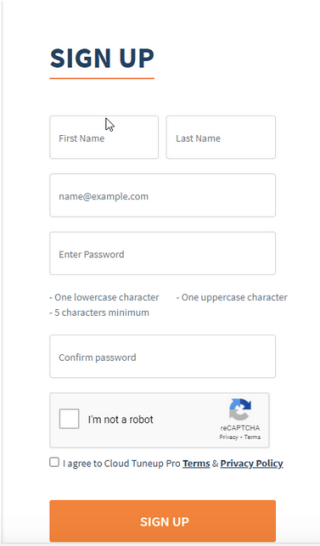Windowsデスクトップを最適化することの利点と、それがシステム速度の向上にどのように役立つかについて、たくさん読んだはずですよね?しかし、今日、私はそれについて話すつもりはありません。代わりに、Cloud TuneupProと呼ばれる最高のオンライン最適化ツールに焦点を当てます。リソースや技術的な構成に多くの投資をせずにこのツールを使用すると、システムパフォーマンスを最適化できます。
驚いた、あなたは方法を知りたいですか?
さて、答えを得るには、最後まで投稿を読む必要があります。
| 概要:
クラウドPCクリーニングプログラムであるCloudTuneup Proを使用して学習し、実行できることの概要を以下に示します。
- Webベースのコンソールを介して複数のPCを簡単に管理– Cloud Tuneup Proは、その名前が示すように、ホームユーザー、IT管理者、および企業向けのWebベースのコンソールを提供し、誰でもどこからでも外出先でPCを管理できます。
- 更新の管理– Cloud Tuneup Pro、クリーニング、および最適化ツールは、Microsoftの更新、サービスパック、セキュリティの更新などを一元的に管理および展開するのに役立ちます。
- マルウェア感染からシステムを保護する– Cloud TuneupProが提供するSystemProtectorモジュールを使用すると、接続されたデバイスをマルウェア攻撃から保護できます。これだけでなく、WebベースのコンソールはすべてのPCをスキャンし、不要な起動プログラムを無効にして、脆弱性が残らないようにします。
- PCをプロアクティブに監視–接続されているすべてのデバイスのシステム構成とその状態を把握します。システムが頻繁にシャットダウンしたり、起動時間に問題がある場合は、不要なスタートアップアイテムを無効にし、ジャンクファイルを削除して、作業を妨げることなくパフォーマンスを向上させることができます。
さらに、IT担当者は、接続されたさまざまなシステムにインストールされ、実行されているハードウェアについて知ることができます。
- セキュリティポリシーの設定と実行–セキュリティコマンドをリモートで実行し、ツール機能を介してセキュリティポリシーを一元管理します。これを使用すると、任意のコマンドを実行し、シャットダウンし、リモートPCを休止状態にして、近くにいないときに誰もアクセスしないようにすることができます。
|
さらに、Cloud Tuneup Proにはいくつかの差別化機能も含まれており、さまざまなプランを提供します。これは、要件に基づいて選択できることを意味します。
これで、この最高のオンライン最適化ツールが提供するものがわかりました。それを使用する方法を学び、リモートでクリーニングと最適化を実行しましょう。
システムパフォーマンスをリモートで最適化する方法
Cloud Tuneup Proとは何ですか?
TweakingTechnologiesによって開発されたCloudTuneup Proは、リモートデスクトップ最適化ツールです。このクラウドベースのPCメンテナンスツールを使用すると、ユーザーはディスクスペースを解放し、ジャンクファイルをクリーンアップし、ディスクを分析し、どこからでも多くのことを実行できます。これは、ホームユーザー、企業、特にIT管理者にとって優れたツールです。

最も重要なことは、30日間無料で使用でき、最大3台のデバイスを追加でき、データを保存しないことです。これは、データのセキュリティについて心配する必要がないことを意味します。
したがって、間違いなく、ここをクリックしてアカウントを作成し、この優れたツールをお楽しみください。
Cloud Tuneup Pro –クラウドPCクリーナーを使用してシステムパフォーマンスを向上させる方法は?
Cloud Tuneup Proの使用を開始するには、Cloud TuneupProアカウントにサインアップする必要があります。これを行うには、ここをクリックしてください。
すべての情報を入力したら、[サインアップ]ボタンをクリックします。提供されたメールIDに確認メールが届きます。それをクリックしてアカウントを確認します。
アカウントの作成に使用した詳細を使用してサインインします。
完了すると、それを実行しているデバイスが自動的に追加されます。左側のペインにデバイスの名前が表示されます。

注:デバイスをオンラインにするには、マシンにセットアップをインストールする必要があります。これを行うには、[新しいデバイスの追加]をクリックします。これにより、新しいウィンドウが開きます。
ここで、オレンジ色の[今すぐダウンロード]ボタンをクリックして、ctpsetup.msiがダウンロードされるのを待ちます。

完了すると、デバイスのステータスをオンラインで確認できるようになります。
これは、どこからでもPCを最適化してクリーンアップできることを意味します。
PCの最適化、不要なスタートアップアイテムの無効化、不要なプログラムの削除
Cloud Tuneup ProはクラウドベースのPCメンテナンスプログラムであるため、Webブラウザで使用できます。これは素晴らしいことではありませんか?
確かに、それはあなたがどんなPCとどんなブラウザからでもあなたのシステムにアクセスする自由を手に入れるのでそうです。ログインし、セットアップファイルがシステムトレイで実行されているので、PCのステータスがオンラインで表示されます。

どこからでもリモートでPCを最適化し、不要なプログラムを削除します。
まず、最適化プロセスで、[マネージャー]タブをクリックします。
このタブには、インストールされているすべてのアプリケーションが一覧表示されます。
すべてのアプリのリストをスクロールし、不要なアプリケーションが表示された場合は、ゴミ箱アイコンを選択してクリックします。
注:Cloud Tuneup Proには、MicrosoftEssentialプログラムのアンインストールを阻止するセーフリストがあります。
次に、[マネージャー]タブをクリックし、[プロセス]を選択します。
これにより、不要なリソースを大量に消費するプロセスをリモートで閉じることができ、システムのパフォーマンスが向上します。
スタートアップアイテムを管理し、不要なスタートアップアイテムを無効にする
次に、不要なスタートアップアイテムを無効にするには、[スタートアップマネージャー]タブをクリックして、不要なアイテムを無効にします。
これを行うには、アイテムを1つずつ選択し、ごみ箱をクリックします。
クラウドPCクリーナーを使用してどこからでもハードドライブから雑然としたものをきれいにする
今こそ、ジャンクファイルや不要なデータを取り除くときです。これを行うには、[システムクリーナー]タブをクリックし、[今すぐスキャンを開始]をクリックします。

注:デフォルトでは、システムドライブをスキャンします。変更するには、ドライブを選択します。また、[カスタムスキャン]ボタンをクリックして、スキャンするファイルを選択できます。
プロセスが終了するのを待ちます。

完了すると、検出されたジャンクファイルのリストが表示されます。それらを選択し、[ジャンクをクリーンアップ]ボタンを押します。

それでおしまい。このようにして、接続されたシステムからどこからでもリモートでジャンクファイルを簡単に取り除くことができます。
ディスクをリモートで分析し、大きなファイルやフォルダをクリーンアップして、貴重なストレージスペースを占有します。
古いファイル、大きなファイル、ジャンクファイル、およびディスクに保存した後に忘れてしまうその他の不要なデータは、通常、不要なスペースを占有します。
これらのファイルを識別するには、[ディスクアナライザー]をクリックし、[今すぐスキャンを開始]をクリックします。
スキャンが終了するのを待ちます。
完了すると、検出されたすべてのファイルタイプの分類されたリストが表示されます。

これに加えて、サイズ別の上位100ファイルも表示されます。
削除するファイルを選択し、ごみ箱アイコンを押します。
注:検出されたファイルのファイルの場所を変更する場合は、ファイルを移動するパスを選択> [移動]をクリックします。

マルウェア感染をリモートでクリーンアップし、脅威からシステムを保護します。
Cloud Tuneup Proは、システムパフォーマンスの最適化に役立つだけではありません。また、システムからリモートでマルウェア感染を駆除するのにも役立ちます。これは、接続されたデバイスにアンチウイルスをインストールしないことを意味します。マルウェア、ウイルス、その他の感染から保護することができます。
これを使用するには、[システムプロテクター]をクリックし、スキャンの種類とスキャンする領域を選択し、[今すぐスキャンを開始]をクリックします。

スキャンが終了するのを待ちます。
完了したら、検出されたすべての感染をクリーンアップします。
これにより、どこからでもリモートでPCの感染を防ぐことができます。
コマンドラインをリモートでシャットダウン、休止状態、再起動、または実行します。
Cloud TuneupProのメリットはこれだけではありません。この最高のオンライン最適化ツールを使用すると、さらに多くのことができます。これを使用すると、接続されているデバイスをシャットダウン、休止状態、再起動できます。さらに、セキュリティルールの適用、パッチの適用、さまざまなエラーの修正など、さまざまなことを行います。
これをすべて実行するには、[ツール]タブを押して、目的の操作を実行します。

幸せ?またはもっと探していますか?
心配しないでください。もっとあります。
このクラウドベースのPCメンテナンスソリューションを使用すると、デバイスがいつオンラインになったのか、どのアクションが実行されたのか、どのくらいの期間オフラインだったのかを確認することもできます。この機能は、企業のIT管理者にとって有益です。つまり、従業員の労働時間を把握し、最適化が実行されたかどうかを確認することもできます。

要約すると、Cloud TuneupProは次のタスクの実行に役立つと言えます。
- 複数のPCをリモートで分析およびクリーニングします。
- ジャンクファイル、廃止されたデータなどをリモートでスキャンしてクリーンアップします。
- 不要なプログラムをリモートで削除します。
- ディスクをリモートで分析し、古いファイルを取り除きます
- アプリケーションをリモートでアンインストールします。
- クラウドベースのツールを使用して、複数のPCからの不要なスタートアップアイテムを無効にする
- WindowsUpdateをリモートで実行します。
最後に、このクラウドベースのPCメンテナンスソリューションについて私が思うこと
Cloud Tuneup Proは、使用するのに便利なツールです。技術的な知識を習得する必要はありません。さらに、手間をかけずにデバイスを追加したり、複数のPCを最適化したりできます。ディスクスペースを消費しません。代わりに、ジャンクデータをクリーンアップすることにより、貴重なスペースをリモートで解放するのに役立ちます。
Cloud Tuneup Proを使用すると、物事を次のレベルに引き上げ、PCの最適化について心配する必要がなくなります。コストのかかるサーバーをセットアップしなくても、IT管理者や企業は、複数のPCを監視し、すべてのシステムを最適化することができます。私にとって、これは私がこれまでに使用した中で最高のオンライン最適化ツールです。したがって、時間を無駄にすることなく、今すぐCloud TuneupProにサインアップしてください。
あなたからの御一報をお待ちしています。以下のコメントセクションにフィードバックを残してください。